Este artículo explica cómo descargar e instalar nuevas actualizaciones de iOS usando iTunes en una Mac o PC. Se aplica a iTunes 11 y versiones posteriores.
Cómo actualizar iOS con iTunes
Cuando Apple publique una nueva actualización de iOS (el sistema operativo que ejecuta el iPhone, iPod Touch y iPad), instálelo. Las actualizaciones de iOS proporcionan correcciones de errores, cambios en la interfaz y nuevas funciones. Puede actualizar a la última versión de iOS a través de iTunes o directamente en el dispositivo iOS de forma inalámbrica.
Aquí se explica cómo actualizar usando iTunes en computadoras macOS y Windows. Usar iTunes para actualizar su iPhone o iPad es una buena opción si su dispositivo iOS se está quedando sin espacio. Siga estos consejos y toques para mantener su dispositivo actualizado.
- Conecte el dispositivo iOS a la computadora con la que lo está sincronizando, luego abra iTunes.
- Seleccione el icono del dispositivo para abrir la pantalla de administración de dispositivos.
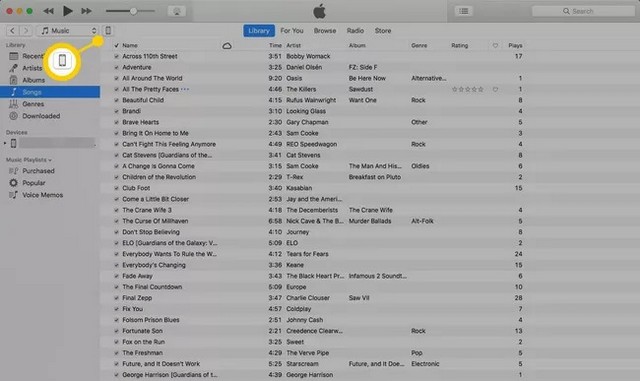
- Seleccione sincronizar para sincronizar el dispositivo con la computadora. O, seleccione Copia ahora para crear una copia de seguridad de los datos en el teléfono. Es bueno tener una copia de seguridad en caso de que algo salga mal con la actualización.
Notas: Usar sincronizar para hacer una copia de seguridad del iPhone y actualizarlo con cualquier cambio de su biblioteca de iTunes. Copia ahora para hacer una copia de sus contactos, fotos y configuraciones.

- Una vez completada la sincronización, la pantalla de administración del iPhone muestra la versión de iOS en el dispositivo e información sobre una versión más reciente, si la hay. Actualizar para iniciar el proceso.

- Seleccione Descargar solo para descargar el software para una actualización posterior o seleccione Descargar e instalar para actualizar ahora.
- Lea información sobre nuevas funciones, correcciones y cambios en la nueva versión de las ofertas de iOS, luego seleccione Próximo.
- Seleccione Aceptar para aceptar el acuerdo del usuario.
- La actualización se descargará e instalará automáticamente en su dispositivo. Si se le solicita, siga las instrucciones.
- Cuando se completa la instalación, el dispositivo se reinicia automáticamente.
Notas: Aparecerá una advertencia si no hay suficiente espacio de almacenamiento libre en el dispositivo para instalar la actualización. Actualiza el iPhone para resolver el problema.
Completa la actualización en el iPhone
Para completar una actualización de iOS, acepte los términos de la licencia, revise la información sobre las nuevas funciones de actualización y configure nuevos ajustes. Siga las instrucciones en pantalla y con solo unos pocos clics estará usando su dispositivo recién actualizado.
En esta guía, ha aprendido a descargar e instalar nuevas actualizaciones de iOS. Si usted también tiene alguna pregunta o sugerencia, háganoslo saber en los comentarios. Consulte también esta guía si desea aprender a desactivar la autocorrección en el iPhone.















Danos tu opinión